詳細ページ
対象製品
CSプラス
CSライト
CS
BB
動画ブロック(YouTubeコンテンツ)を利用して、YouTubeへアップロード済みの動画を挿入しましたが、「非公開」と表示され再生することができません。

上図のように、“この動画は非公開です”と表示され動画が再生されない場合、
YouTubeへアップロードしている動画が「非公開」に設定されていることが原因です。
YouTubeの動画管理画面へアクセスし、該当動画の編集画面にてプライバシー設定を「公開」「限定公開」のいずれかへ変更してください。

1.YouTubeへアクセスし、画面右上「ログイン」よりログインします。
画面右上に[ログイン]ボタンではなく、丸いアイコンが表示されている場合、すでにYouTubeへログイン済みです。


2.画面左のメニューより「マイチャンネル」を開き、「動画の管理」をクリックしま
す。
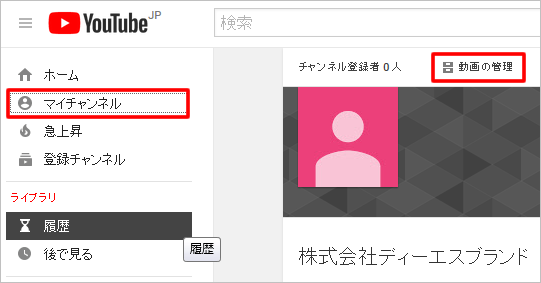
3.対象動画の「四角」をクリックし、チェックを入れます。

4.動画一覧上部の「操作」をクリックし、「公開」または「限定公開」を選択します。

| 参考 |
YouTube・おりこうブログいずれからも閲覧できる状態です。
[限定公開]
おりこうブログ、または動画のURLを知っている方のみ閲覧可能です。
YouTubeで通常公開はしていません。
[非公開]
自分と、動画の閲覧に招待した他のユーザー(50 人まで)のみ閲覧可能で、
おりこうブログへの動画掲載はできません。
5.「動画を更新しますか?」のメッセージが表示されます。
確認事項にチェックを入れ、「はい、送信します」をクリックします。

6.編集の処理が始まり、「更新されました」のメッセージが表示されたら、変更は完了
です。
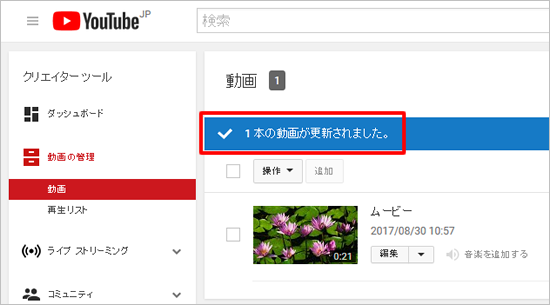
 |
2017年8月現在の情報です。サービスの性質上、表示方法など予告なく変更される場合がございます。なお、YouTubeは外部製品につき、サポート対象外となりますので、あらかじめご了承ください。 |
更新日[2017年08月30日]
No.319
こちらの回答は参考になりましたか?
○参考になった
△どちらでもない
×参考にならなかった
















